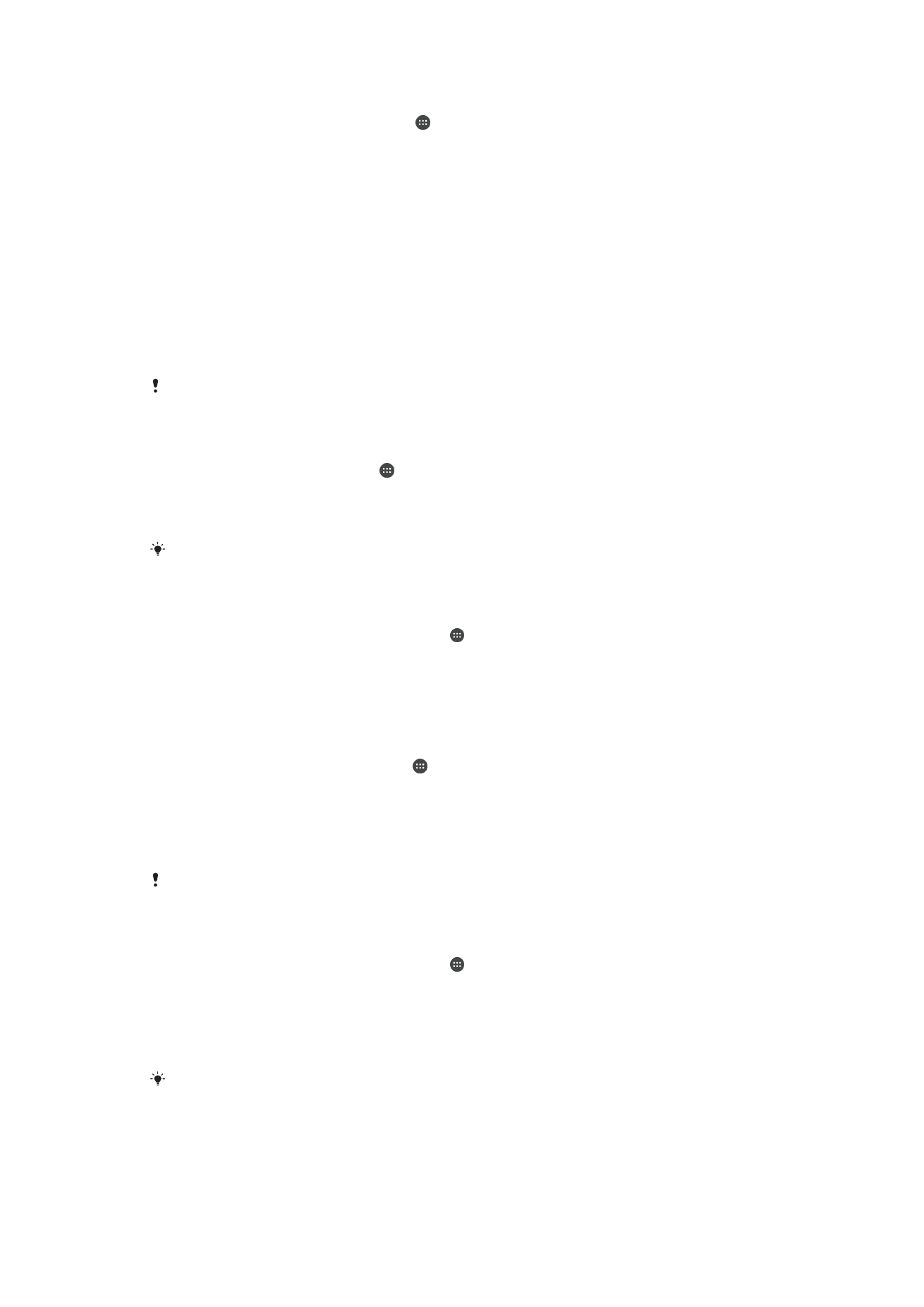
Datakäytön hallinta
Voit seurata laitteeseen ja laitteesta matkapuhelinverkon tai Wi-Fi-yhteyden kautta
lähetettyä datamäärää tiettynä ajanjaksona. Voit esimerkiksi näyttää yksittäisten
sovellusten käyttämän datamäärän. Voit myös muokata käyttövaroituksia ja rajoituksia
mobiilidatayhteyden kautta lähetetylle datalle välttyäksesi lisäkuluilta.
Datakäyttöasetuksia muokkaamalla voit hallita datakäyttöä paremmin, mutta tämä ei takaa
sitä, että lisämaksuja ei voisi syntyä.
Datayhteyden käyttöön ottaminen ja käytöstä poistaminen
1
Avaa
Aloitusnäyttö ja napauta .
2
Etsi ja napauta
Asetukset > Tietojen käyttö.
3
Ota datayhteys käyttöön tai poista se käytöstä kohdan
Mobiilitietoliikenne
liukusäädintä napauttamalla.
Kun datayhteys ei ole käytössä, laite voi silti muodostaa Wi-Fi- tai Bluetooth®-yhteyden.
Tiedonkäyttövaroituksen määrittäminen
1
Varmista, että mobiilitiedonsiirto on käytössä.
2
Kun näkyvissä on Aloitusnäyttö, napauta .
3
Etsi ja napauta
Asetukset > Tietojen käyttö.
4
Voit asettaa varoitustason vetämällä varoitusviivat haluamiesi arvojen kohdalle.
Saat varoitusilmoituksen, kun tiedonsiirron määrä lähestyy asetettua tasoa.
Mobiilidatarajan määrittäminen
1
Varmista, että mobiilidata on käytössä.
2
Kun Aloitusnäyttö on auki, napauta .
3
Etsi ja napauta
Asetukset > Tietojen käyttö.
4
Vedä kohdan
Mobiilidatarajoituksen määrittäminen liukusäädin oikealle ja napauta
sitten
OK.
5
Voit asettaa mobiilidatan käyttörajan vetämällä punaisen datarajoituksen viivat
haluamiesi arvojen kohdalle.
Kun mobiilidatakäyttö saavuttaa asetetun rajan, laitteen mobiilidata poistetaan automaattisesti
käytöstä.
Yksittäisten tiedonkäyttösovellusten tiedonkäytön hallinta
1
Kun näkyvissä on Aloitusnäyttö, napauta .
2
Etsi ja napauta
Asetukset > Tietojen käyttö.
3
Napauta hallinnoitavaa sovellusta, vedä sitten kohdan
Rajoita sov.
taustatiedonsiirtoa vieressä olevaa liukusäädintä oikealle ja napauta OK.
4
Voit käyttää täsmällisempiä sovelluksen asetuksia (jos käytettävissä)
napsauttamalla
Sovellusasetukset ja tekemällä haluamasi muutokset.
Yksittäisen sovelluksen tiedonkäyttöasetusten muuttaminen voi vaikuttaa sen toimintaan.
47
Tämä on julkaisun Internet-versio. © Tulostus sallittu vain yksityiskäyttöön.
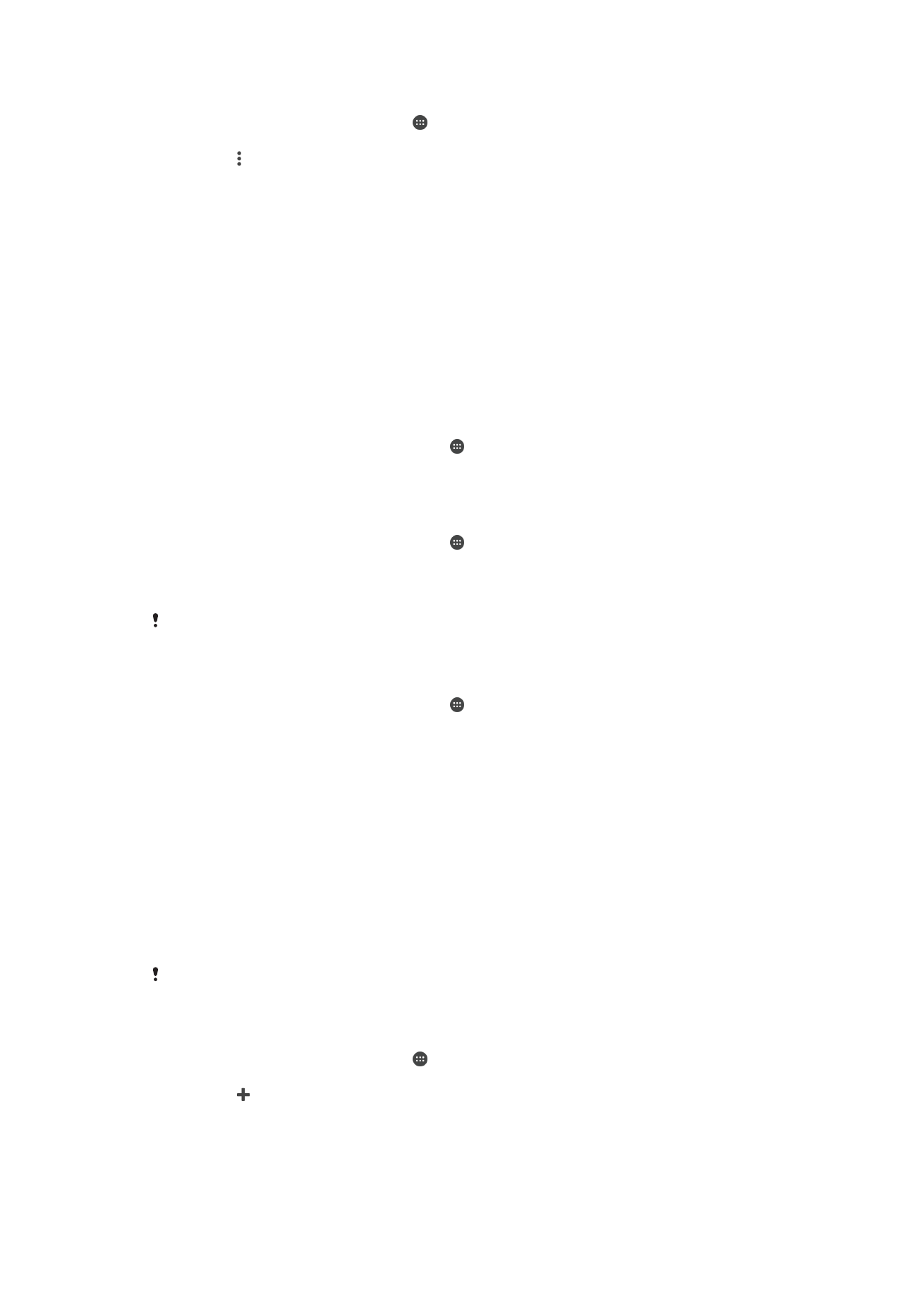
Datakäytön tarkistaminen
1
Kun Aloitusnäyttö on auki, napauta .
2
Etsi ja napauta
Asetukset > Tietojen käyttö.
3
Napauta ja napauta sitten
Näytä Wi‑Fi.
4
Jos haluat tarkastella Wi-Fi-yhteyden välityksellä siirretyn datan määrää koskevia
tietoja, napauta
Wi-Fi-välilehteä.
5
Jos haluat tarkastella mobiilidatayhteyden välityksellä siirretyn datan määrää
koskevia tietoja, napauta välilehteä
Mobiili.